
Ma részletesen megfontoljuk, hogyan kell telepíteni az illesztőprogramokat az A4TECH webkamera számára, mert annak érdekében, hogy az eszköz helyesen működjön, ki kell választania a tényleges szoftvert.
Válasszon szoftvert a webkamera A4tech-hez
Ami bármilyen más eszközt illeti, kiválaszthatja a fényképezőgép illesztőprogramjait többféleképpen. Minden módszerre figyelünk, és talán kiemeli a legmegfelelőbbet.1. módszer: A hivatalos honlapon vezető vezetőt keresünk
Az első módja annak, hogy a hivatalos honlapon szoftvereket keressünk. Ez az a lehetőség, amely lehetővé teszi, hogy felvegye az illesztőprogramot a készülékhez, és az operációs rendszert kockázat nélkül letöltsön rosszindulatú szoftvereket.
- Az első lépés az A4Tech gyártó hivatalos honlapjára megy.
- A képernyő tetején található panelen megtalálja a "Támogatás" részt - az egeret a kurzorral. A menü kibontakozik, amelyben szeretné kiválasztani a "Letöltés" lehetőséget.

- Látni fogja a két legördülő menü, amelyben kiválasztani szeretné a készülék sorozatát és modelljét. Ezután kattintson a "Go" gombra.

- Ezután az oldalra lépsz, ahol megtudhatja a letöltött szoftver összes információt, valamint a webkamera képét. Ez a kép alatt van, hogy a "Driver for PC" gomb van, amelyen kattintani szükséges.

- Archívum betöltése a meghajtókkal. Miután befejeződik a letöltés, csomagolja ki a fájl tartalmát bármely mappába, és indítsa el a telepítést. Ehhez kattintson duplán a fájlra a * .exe kiterjesztéssel.

- A program üdvözléssel történő telepítésének fő ablakának megnyílik. Csak kattintson a "Tovább" gombra.

- A következő ablakban meg kell adnia a végfelhasználó licencszerződését. Ehhez egyszerűen jelölje meg a megfelelő elemet, és kattintson a "Tovább" gombra.

- Mostantól a rendszer kéri, hogy válassza ki a telepítési típust: "Teljes" A számítógépen függetlenül telepíti az összes ajánlott összetevőt. Az "Egyedi" lehetővé teszi a felhasználó számára, hogy kiválassza, mit kell telepíteni, és mi nem. Javasoljuk az első telepítési típus kiválasztását. Ezután nyomja meg ismét a "Következő" gombot.

- Most kattintson a "Telepítés" gombra, és várja meg a járművezetők telepítését.
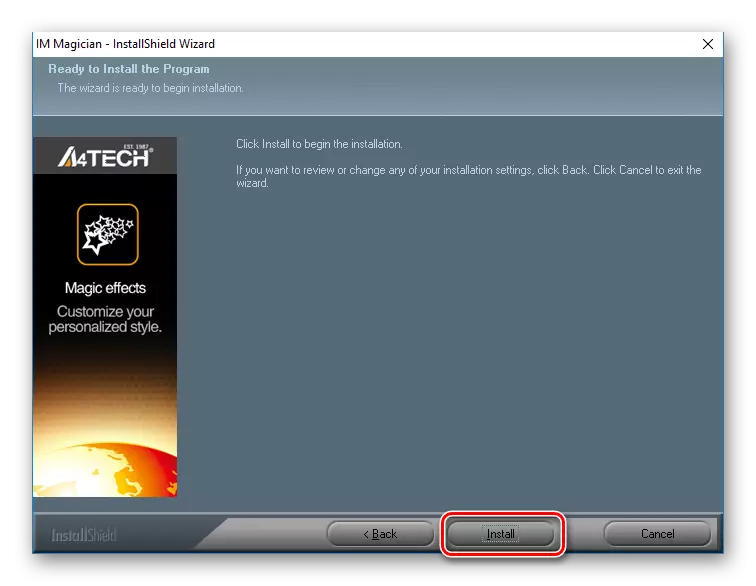
A webkamera szoftverének ezen felszerelése befejeződött, és használhatja az eszközt.
2. módszer: Általános vezető keresési programok
Egy másik jó módszer - Keresés speciális programok használatával. Megtalálhatja őket az interneten, és válassza ki azt, amit szeretne. Ennek a módszernek az az előnye, hogy az egész folyamat automatikusan megtörténik - a segédprogram függetlenül meghatározza a csatlakoztatott berendezést, és kiválasztja a megfelelő illesztőprogramokat. Ha nem tudod, melyik programot választani kell, azt javasoljuk, hogy ismerkedjen meg a legnépszerűbb szoftverek listájával a berendezések telepítéséhez:
Bővebben: A legjobb programok a járművezetők telepítéséhez

Javasoljuk, hogy figyelmet fordítsunk a terv egyik legnépszerűbb és egyszerű programjára - a Driverpack megoldás. Ezzel gyorsan megtalálhatja az összes szükséges illesztőprogramot, és telepítse őket. És abban az esetben, ha bármilyen hiba történik, mindig visszamaradhat, mert a segédprogram létrehozza a helyreállítási pontot a telepítés megkezdése előtt. Ezzel az A4TECH webkamera szoftver telepítése csak egy kattintást igényel a felhasználóból.
Lásd még: Hogyan frissítheti az illesztőprogramokat a Drivingpack megoldás használatával
3. módszer: Keressen webkamera-azonosítót
Valószínűleg már tudja, hogy a rendszer bármely összetevője egyedi számmal rendelkezik, amely hasznos lehet, ha egy illesztőprogramot keres. Megtudhatja, hogy az eszközkezelő az összetevő tulajdonságait használja-e. Miután megtalálja a szükséges értéket, írja be az ID-szoftvert kereső erőforrásra. Csak az operációs rendszerének legújabb verzióját kell kiválasztania, töltse le és telepítse azt a számítógépre. A honlapunkon is részletes utasításokat találsz arról, hogyan kereshet szoftvereket az azonosítóval.

Lecke: A gépjárművezetők számára a berendezések azonosítója
4. módszer: Standard rendszereszközök
Végül, fontolja meg, hogyan telepítheti a vezető webkameráját harmadik féltől származó programok segítségével. Ennek a módszernek az az előnye, hogy nem kell további szoftvert letölteni, és ennek megfelelően, és tegye ki a rendszert a fertőzés veszélye. Végtére is, mindent csak "eszközkezelő" segítségével lehet elvégezni. Mi nem fogunk festeni, hogyan kell telepíteni a szükséges szoftvert, amire szüksége van a készülék rendszeres ablakokkal, mert webhelyünkön megtalálja a részletes lépésenkénti utasításokat ezen a témában.

Bővebben: illesztőprogramok telepítése szabványos Windows eszközökkel
Amint láthatod, keressen meghajtókat a webkamera A4Tech nem sokáig tart. Csak vegyél egy kis türelmet, és nézd figyelmesen, amit telepít. Reméljük, hogy nincs semmi problémája a járművezetők telepítése során. Ellenkező esetben - írja meg a kérdést a megjegyzésekben, és a lehető leggyorsabban megpróbáljuk válaszolni.
